Windows10系统不能实现自动待机、关闭屏幕和睡眠怎么办
更新日期:2024-03-23 06:21:09
来源:网友投稿
手机扫码继续观看

windows10系统电脑不能自动待机、关闭屏幕和睡眠怎么办吧?这是最近很多win10正式版和TH2正式版用户都在反馈的问题。为了帮助更好地使用win10系统,下面,小编就向大家介绍win10系统不能实现自动待机、关闭屏幕和睡眠问题的原因和具体解决方法。
原因分析:
其实,这主要是由于相关驱动出现不兼容,且与windows10的“快速启动”有冲突导致的。解决办法很明确,那就是关闭“快速启动”功能。
具体步骤如下:
1、在开始按钮点击右键,选择“电源选项”。
2、点击“选择电源按钮的功能”,如下图:

3、点击“更改当前不可用的设置”,如下图:
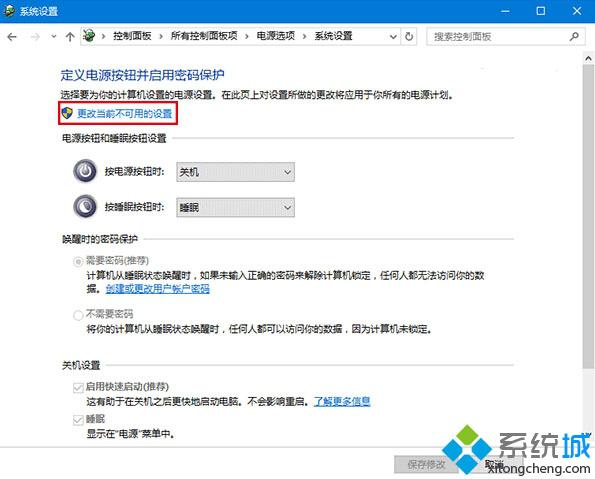
4、取消勾选“启用快速启动(推荐)”,如下图:
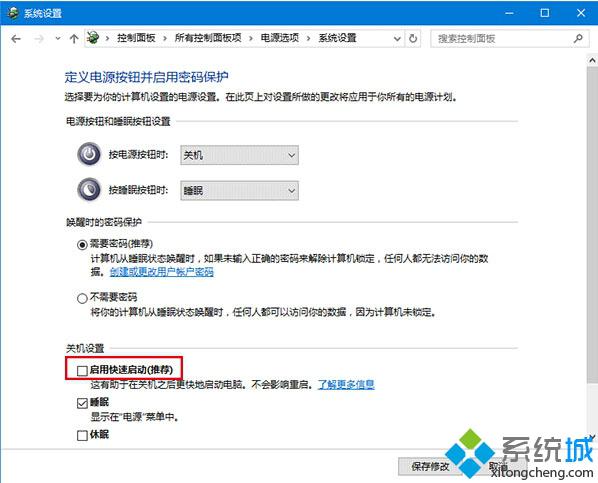
5、点击“保存修改”后生效。
windows10系统不能实现自动待机、关闭屏幕和睡眠的解决方法就介绍到这里了。上述方法亲测有效,不过也有个很明显的缺点:“快速启动”无法继续使用。因此在这种情况下,是否要解决该问题,还得取决于用户到底更重视哪项功能。等相应的驱动程序完善之后,二者不可同在的问题才能得到完美的解决。
该文章是否有帮助到您?
常见问题
- monterey12.1正式版无法检测更新详情0次
- zui13更新计划详细介绍0次
- 优麒麟u盘安装详细教程0次
- 优麒麟和银河麒麟区别详细介绍0次
- monterey屏幕镜像使用教程0次
- monterey关闭sip教程0次
- 优麒麟操作系统详细评测0次
- monterey支持多设备互动吗详情0次
- 优麒麟中文设置教程0次
- monterey和bigsur区别详细介绍0次
系统下载排行
周
月
其他人正在下载
更多
安卓下载
更多
手机上观看
![]() 扫码手机上观看
扫码手机上观看
下一个:
U盘重装视频











